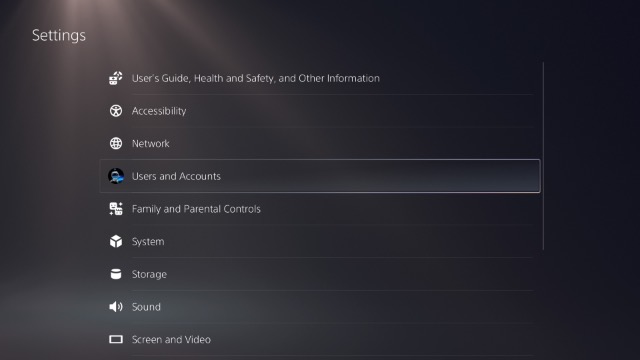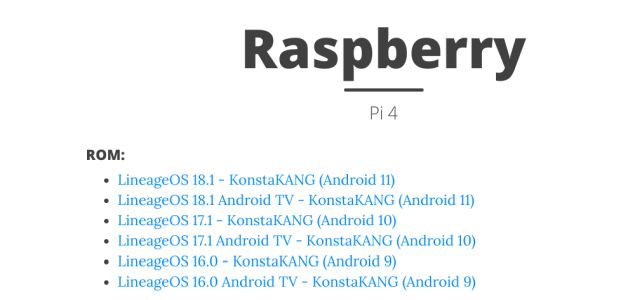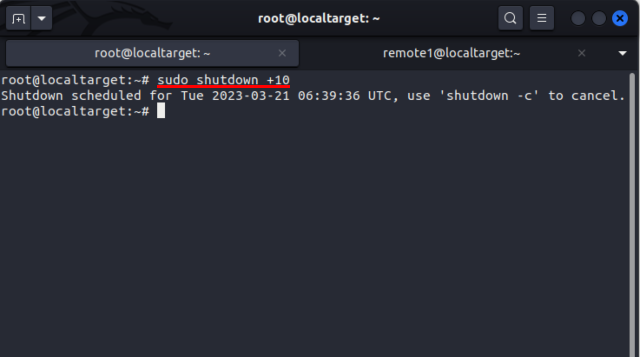Как сохранить окно приложения всегда наверху в Windows 10
Хотя в Windows 10 теперь есть функция привязки – и, честно говоря, она работает очень хорошо – бывают случаи, когда вы просто хотите заставить окно оставаться наверху. Роскошь полноразмерного окна невозможно переоценить, особенно когда вы используете Chrome и вам нужно записать важные детали в своем любимом приложении для заметок. И поэтому мы предлагаем вам простое руководство, как держать окно всегда наверху в Windows 10. Приведенные ниже методы очень хорошо работают в Windows 10, и мы уверены, что эти приложения также будут работать в более старых версиях Windows, таких как Windows. 8, 8.1, 7 и даже XP. Итак, без дальнейших промедлений, приступим.
Держите окно всегда наверху на ПК с Windows
1. Прежде всего, загрузите это крошечное приложение под названием TurboTop (Свободно). Это бесплатная утилита, которая отлично работает со всеми видами программ Windows.
2. После этого установите программу на свой компьютер с Windows 10. После завершения установки вы найдете приложение на панели задач.
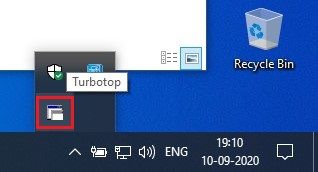
Программы для Windows, мобильные приложения, игры - ВСЁ БЕСПЛАТНО, в нашем закрытом телеграмм канале - Подписывайтесь:)
3. Теперь щелкните по нему, и приложение покажет все активные окна на вашем компьютере. Например, я открыл Chrome, файл Блокнота и другие приложения. Теперь просто выберите приложение, которое вы хотите заставить оставаться в топе, и оно готово. К вашему сведению, вы можете поместить несколько окон в режим Always on Top.
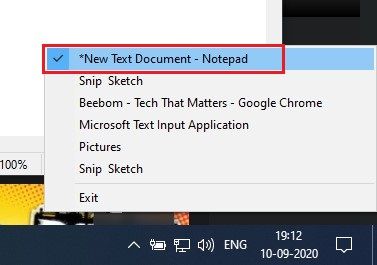
4. Выбранное приложение останется наверху независимо от того, какое приложение вы используете. Если вы хотите отключить принудительное закрепление, просто откройте программу из панели задач и отмените выбор закрепленной программы. Вот и все.
Примечание. TurboTop запускается автоматически при запуске системы, поэтому вам не нужно каждый раз открывать его вручную. Он всегда будет доступен в системном трее.
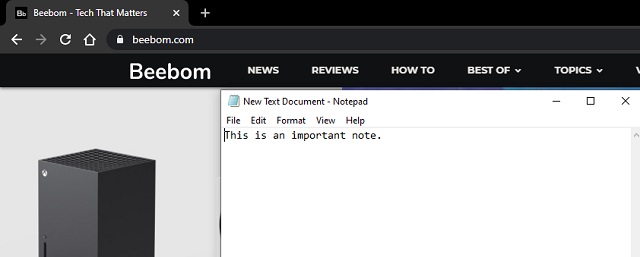
1. DeskPins – еще одна интуитивно понятная утилита, которая может помочь вам всегда держать окно наверху. Просто открыть эту страницу и скачайте бесплатную программу. Его размер составляет всего 104 КБ, и для хорошей оценки приложение имеет открытый исходный код.
2. Как и TurboTop, DeskPins также находится под панелью задач. Щелкните по нему, и указатель мыши превратится в булавку. Возможно, вам придется в первый раз запустить программу вручную.
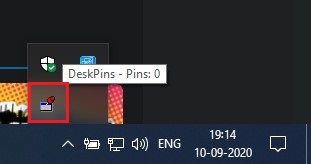
3. Теперь просто щелкните по окну, которое вы хотите включить Always on Top, и все. Это довольно просто, правда? Вы можете сделать это для нескольких окон.
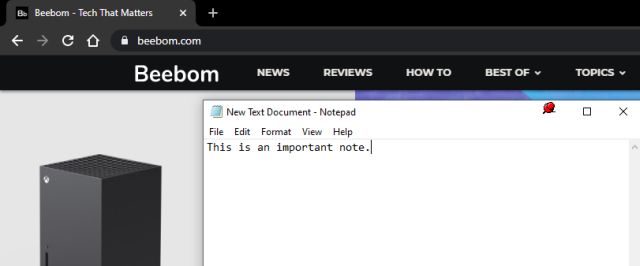
4. Чтобы удалить закрепленное окно, наведите указатель мыши на булавку, и на нем появится кнопка с крестиком. Нажмите на нее, и функция Always on Top будет отключена. Вы также можете удалить закрепленное приложение из панели задач.
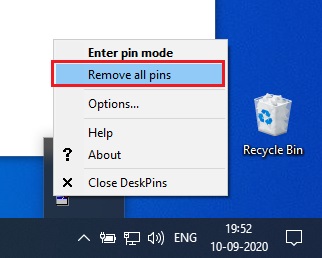
Заставить окно оставаться на вершине
Вот как вы можете сохранить окно Always on Top с помощью простой сторонней утилиты. Мне понравились оба приложения и их небольшой размер, но если вам нужно более интуитивно понятное решение, выберите DeskPins. Таким образом, вы можете сохранить Chrome или любое другое приложение Always on Top и работать как чемпион. Во всяком случае, это все от нас. Если вы хотите узнать больше о таких советах и приемах Windows, оставайтесь с нами. Кроме того, если вы хотите повысить свою производительность в Windows 10, следуйте нашему связанному руководству.